Warum Windows 10 keine neuen Schriftarten installiert
Verschiedenes / / August 04, 2021
Anzeige
Es gab Tage, an denen Windows 10-Benutzer einfach neue Schriftarten nach Belieben installierten. In den letzten Updates können Benutzer jedoch keine neuen Schriftarten außer der offiziellen installieren. Wenn Sie zu denjenigen gehören, die in Windows 10 keine neuen Schriftarten installieren können, ist es an der Zeit, in die Aktion einzusteigen.
Beim Überprüfen des Reddit-Formulars haben wir festgestellt, dass viele Benutzer mit der neueren Version von Windows 10 auf dieses Problem stoßen. Als Technikbegeisterter weiß ich, dass diese Art von Problem noch ärgerlicher aussieht, wenn Sie Schriftarten für bestimmte Arbeits- oder Hobbyanforderungen installieren müssen.
Tatsächlich wird auf dem Computerbildschirm keine Fehlermeldung angezeigt, sodass Sie das Problem selbst beheben können. Daher habe ich mich entschlossen, alle Probleme zu behandeln, die damit zusammenhängen, warum Windows 10 keine neuen Schriftarten installiert, und euch Vorschläge zu geben, wie man damit umgeht.
Es stehen jedoch viele Optionen zur Verfügung, um das Problem zu vermeiden, dass keine neuen Schriftarten installiert werden. Zuvor empfehlen wir Ihnen jedoch, die Ethik Ihrer Schriftarten zu überprüfen.
Anzeige
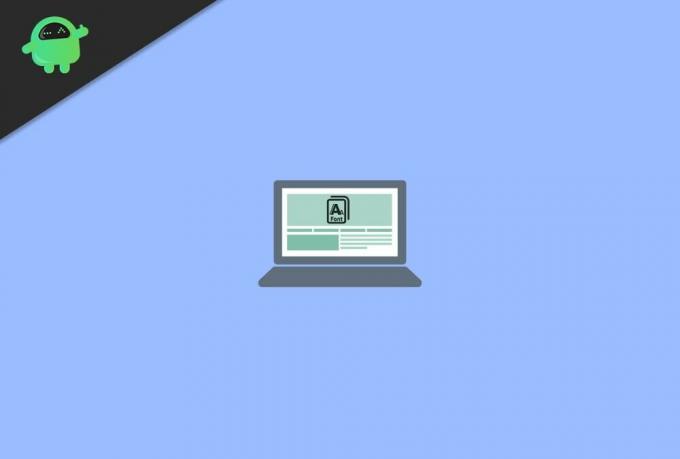
Seiteninhalt
-
1 Warum Windows 10 keine neuen Schriftarten installiert | Wie repariert man?
- 1.1 Fix 1: Überprüfen Sie, ob die TTF-Datei beschädigt ist
- 1.2 Fix 2: Versuchen Sie, keine Schriftarten aus dem Wechselspeicher zu installieren
- 1.3 Fix 3: Verwenden Sie ein spezielles Tool
- 1.4 Fix 4: Versuchen Sie, die Datei zu kopieren und an den entsprechenden Speicherort einzufügen
- 1.5 Fix 5: Durch Aktivieren der Windows-Firewall
- 2 Fazit
Warum Windows 10 keine neuen Schriftarten installiert | Wie repariert man?
Es gibt viele Gründe, warum Windows 10 keine neuen Schriftarten installiert. Wenn wir jedoch den Verlauf von Microsoft sehen, wird klargestellt, dass Microsoft diese Funktion durch die regelmäßigen Roll-out-Updates deaktiviert hat. Schauen wir uns also die Schritte zur Behebung dieses Problems an.
Fix 1: Überprüfen Sie, ob die TTF-Datei beschädigt ist
Um zu überprüfen, ob die TTF-Datei Ihres PCs beschädigt ist oder nicht, müssen Sie die folgenden Schritte ausführen: -
- Schalten Sie zunächst Ihren PC ein und gehen Sie zu Windows Store.
- Suchen Sie danach einfach nach den gesuchten Schriftarten.
- Wählen Sie nun aus dem Suchergebnis eines aus, das Sie verwenden möchten, und klicken Sie auf Download.
- Versuchen Sie dann, die heruntergeladenen Schriftarten zu installieren.
- Falls die Installation fehlschlägt, bedeutet dies, dass die Originaldatei nicht beschädigt wurde.
- Folgen Sie nun der nächsten Methode.
Beachten Sie, dass Windows diese Schriftdatei nicht installieren kann, wenn die zu installierende Schriftartdatei beschädigt ist. Sie müssen die Datei also erneut herunterladen und auf Ihrem Windows 10-PC installieren.
Fix 2: Versuchen Sie, keine Schriftarten aus dem Wechselspeicher zu installieren
Überprüfen Sie immer, ob Sie nicht versuchen, eine Schriftart von einem USB-Stick, einer externen Festplatte usw. zu installieren, um dieses Problem zu vermeiden. Sie denken möglicherweise, wie können Sie die Schriftarten ohne Wechseldatenträger auf Ihrem Windows 10-PC installieren? Mach dir keine Sorgen! Kopieren Sie einfach Ihre Daten auf Ihr internes Laufwerk und versuchen Sie dann erneut, die Schriftarten zu installieren.
Anzeige
Fix 3: Verwenden Sie ein spezielles Tool
Apropos dediziertes Tool, wenn es um unbegrenzte Schriftarten für Textverarbeitung, Drucken usw. geht Adobe-Schriftarten habe das Spiel wirklich übertroffen. Adobe Fonts verfügt über eine großartige Bibliothek mit Tausenden von Schriftarten, und wir sind sicher, dass Sie nach der Verwendung der Adobe-Schriftarten ein echter Fan werden.

Darüber hinaus werden Ihre Desktop-Anwendungen wie Illustrator, InDesign, Microsoft Office und Photoshop nach dem Aktivieren von Schriftarten mit Adobe-Schriftarten entsprechend angepasst. Diese Anwendung bietet jedoch auch einige unglaubliche Funktionen. Wir empfehlen diese Software dringend, da sie eine großartige Lösung ist, wenn Windows 10 keine bestimmten neuen Schriftarten installieren kann.
Fix 4: Versuchen Sie, die Datei zu kopieren und an den entsprechenden Speicherort einzufügen
In diesem Fix müssen Sie einfach die TTF-Dateien kopieren und in denselben oder einen anderen Ordner einfügen. Wenn dieser Fix bei Ihnen jedoch nicht funktioniert, sollten Sie den unten genannten Fix 5 ausprobieren.
Anzeige
Fix 5: Durch Aktivieren der Windows-Firewall
Diese Methode klingt seltsam, weil Sie vielleicht denken, wie die Firewall mit Schriftarten zusammenhängt. Ja, wir verstehen. Wir wissen aber auch nicht, wie, aber viele Benutzer behaupten, dass dieses Problem nach dem Aktivieren der Windows-Firewall behoben ist und sie nun in der Lage sind, alle gewünschten Schriftarten auf einem Windows 10-PC zu installieren. Sie können diese Methode also ausprobieren, wenn Sie möchten.
Fazit
Das Installieren von Schriftarten sollte ein einfacher Vorgang sein, wenn Sie über die TTF-Datei für die Schriftarten verfügen. In einigen Szenarien können jedoch Probleme auftreten, und Windows lässt keine Neuinstallationen zu. Stellen Sie vor der Installation von Schriftarten sicher, dass Sie Ihre Antiviren- und Antimalwaresoftware deaktivieren, da diese Dateien möglicherweise im Rahmen eines Virenangriffs gekennzeichnet werden.
Die Wahl des Herausgebers:
- So beheben Sie den Fehler bei fehlenden Plugins in Adobe InDesign
- Was ist eine WPS-Datei und wie wird sie unter Windows 10 geöffnet?
- Wie kann man drahtlose Netzwerkprofile in Windows 10 sichern und wiederherstellen?
- Hinzufügen und Installieren neuer Schriftarten zu Microsoft Word
- Beste Google Mail-Add-Ons zur Verbesserung Ihrer Posteingangserfahrung
Anzeigen Microsoft Powerpoint bietet eine Vielzahl von Anpassungsoptionen und gilt sowohl für Text als auch für…
Anzeigen In diesem Handbuch zeigen wir Ihnen, wie Sie den schwerwiegenden Anwendungsfehler 1141 von Rosetta Stone beheben können.…
Anzeigen In diesem Tutorial haben wir Tipps zur Behebung der GTA 5-Verschlussverzögerung und zur Erhöhung der…


